Kuinka nollata iPhonen näppäimistö -sanakirja korjata automaattiset korjausvirheet
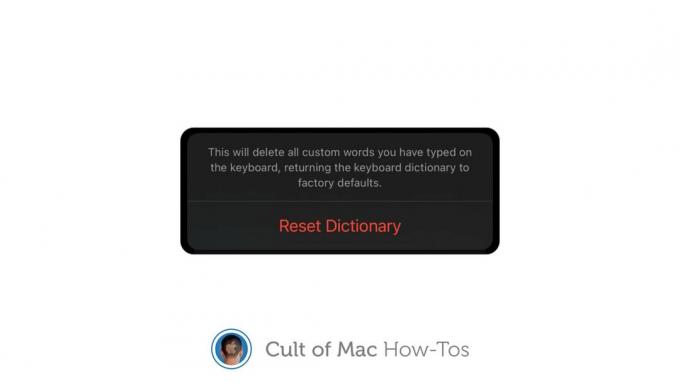
Kuva: Killian Bell/Cult of Mac
Meillä kaikilla on valituksia ja turhautumisia automaattisen korjauksen suhteen iPhonessa ja iPadissa, mutta epäilemättä se tekee kosketusnäytöllä kirjoittamisesta nopeaa ja helppoa. Paitsi silloin, kun se yhtäkkiä päättää lakata toimimasta kunnolla.
Jos huomaat, että automaattinen korjaus muuttaa yhtäkkiä sanoja, joita sen ei tarvitse muuttaa, tai tarjoaa muita outoja häiriöitä, sinun on ehkä nollattava näppäimistö -sanakirja iPhonessa ja iPadissa. Näytämme kuinka.
Minun oli pakko nollata oma näppäimistösanakirjani iPhonella tällä viikolla, kun automaattinen korjaus yhtäkkiä ja alkoi selittämättömästi korvata "se" sanalla "IT". En tiedä miksi, mutta se sai minut hulluksi, joten minä tarvinnut korjata sen.
Ainoa tapa estää tämä oli nollata iPhonen näppäimistösanakirja. Se pyyhkii kaiken sanakirjan oppiman, jotta voit aloittaa alusta. Eikä se voisi olla yksinkertaisempaa.
Näppäimistön sanakirjan nollaaminen iPhonessa ja iPadissa
Näppäimistösanakirjan nollaaminen iPhonessa ja iPadissa ei edellytä laitteen täydellistä nollausta, joten et menetä mitään (paitsi näppäimistösanakirja). Se on helppo korjata virheitä automaattisesti, mutta sillä on myös huonot puolensa.
Jos olet opettanut iPhonellesi joukon harvinaisia sanoja - nimiä, kiroussanoja ja muita asioita, se ei ole tunnistaa laatikosta - se on opeteltava uudelleen, mikä vie vähän aikaa… ja paljon kärsivällisyyttä.
Jos olet kunnossa, voit nollata näppäimistön sanakirjan iPhonessa ja iPadissa seuraavasti:
- Avaa asetukset sovellus.
- Napauta Yleistäja napauta sitten Nollaa.
- Valitse Nollaa näppäimistön sanakirja.
- Anna laitteen salasana.
- Napauta Nollaa vahvistaa.

Kuva: Killian Bell/Cult of Mac
Näppäimistön sanakirjasi on nyt nollattu, ja kaikki oudot automaattisen korjauksen toiminnot on poistettava. Voit nyt jatkaa näppäimistön käyttöä normaalisti, ja se poimii usein käyttämäsi outot sanat ajan mittaan.


